Când lucrați cu foi de calcul mari, uneori există dificultăți asociate faptului că, atunci când derulați fișierul în căutarea celulei dorite, rubricile rândurilor și coloanelor dispar. Pentru lucrul mai convenabil cu mesele în Microsoft Excel există o funcție de fixare a zonelor. O zonă mărginită este una sau mai multe dintre primele coloane (stânga) sau una sau mai multe din primele rânduri (sus). Pentru a stabili o regiune în Excel, trebuie să selectați o celulă la intersecția zonelor presupuse, dar nu este localizată în ea. De exemplu, dacă doriți să consolidați trei rânduri și două coloane, trebuie să selectați celula C4 (figura 1).
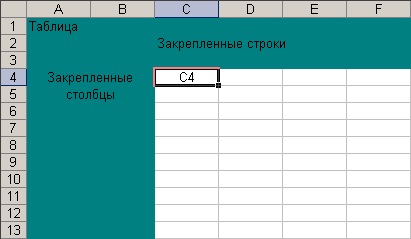
Apoi, în meniul "Fereastră", selectați elementul "Blocare zone" (fig.2).

După aceea, zona dorită va fi fixată și atunci când defilați documentul, zona dorită va fi întotdeauna pe ecran.
Pentru a elimina fixarea din meniul "Windows", selectați opțiunea "Debifați zona" (Fig.3).

În mod similar, puteți să așezați separat rânduri și coloane în Excel subliniind coloanele din dreapta sau liniile de sub linia pe care doriți să o ancorați. Pentru a evita erorile de date în lucrul cu mesele mari, puteți utiliza în plus lista drop-down în Excel.
Citiți și:
Articole similare
Trimiteți-le prietenilor: